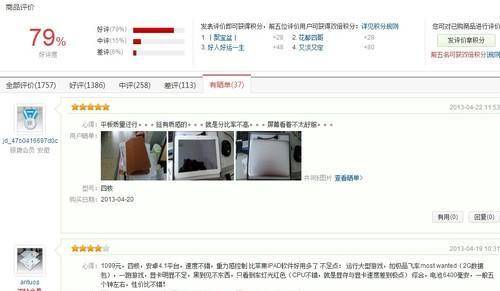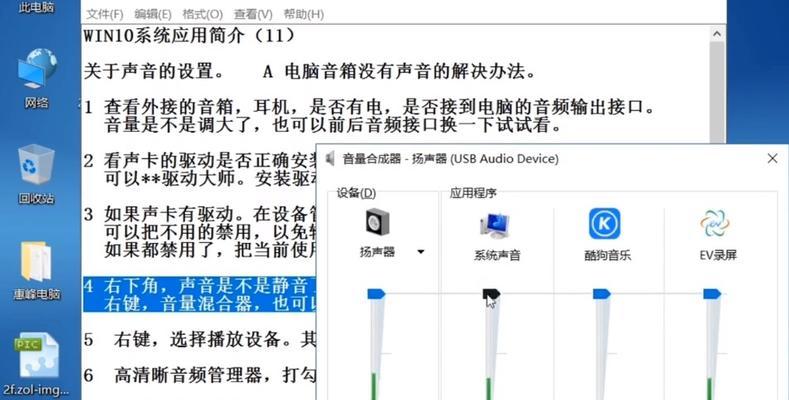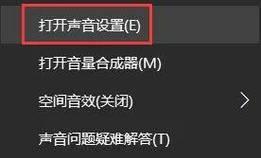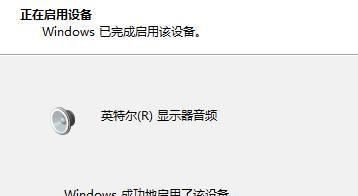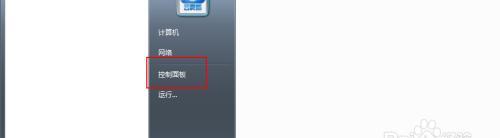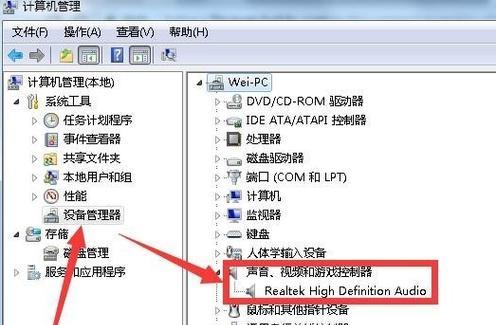电脑声音变小是什么原因?
- 数码知识
- 2025-03-26 20:23:01
- 10
每天使用电脑时,我们可能会遇到各种小问题,其中“电脑声音变小”这一现象尤为常见。当遇到这种情况,用户往往感到困惑,不知道是什么原因导致了声音的减弱。其实,电脑声音变小可能由多种因素引起,了解这些原因后,您就可以有针对性地采取措施,恢复电脑的正常音量。下面,我们将深入解析导致电脑声音变小的原因,并提供详细的解决方法。
1.音频驱动问题
音频驱动是电脑声音系统的核心,一旦出现问题或与系统不兼容,可能会导致声音变小。以下是检查和更新音频驱动的步骤:
打开“设备管理器”,在声音、视频和游戏控制器中找到您的音频驱动。
右键点击音频驱动,选择“更新驱动程序软件”。
如果系统未能找到合适的更新,需要前往声卡制造商官网下载对应驱动程序并安装。
为了避免安装到不兼容的驱动,建议使用官方提供的驱动程序。
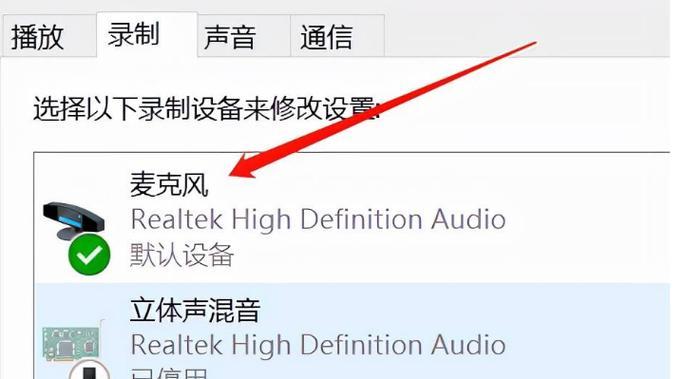
2.音频输出设备设置不当
有时候,音频输出设备的音量设置不当也会导致声音变小。请确保音量没有被静音,并调整到合适水平:
确认扬声器或耳机没有被设置为静音。
调整系统音量到合理水平,可在桌面右下角的音量图标上右键选择“打开声音设置”进一步调整。
如果使用外部音频设备,检查设备的音量控制和混音器设置。
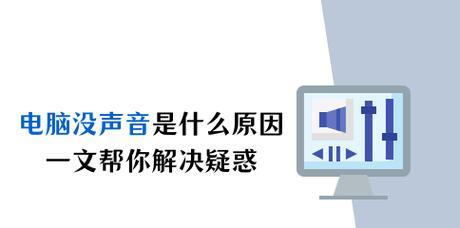
3.系统音量受限
Windows系统中的“音量合成器”允许用户详细调整不同应用程序的音量。也许有些应用程序被限制在较低的音量级别:
打开“音量合成器”(在音量图标上右键选择“打开音量合成器”)。
检查列表中的应用程序,确保没有限制导致音量变小。
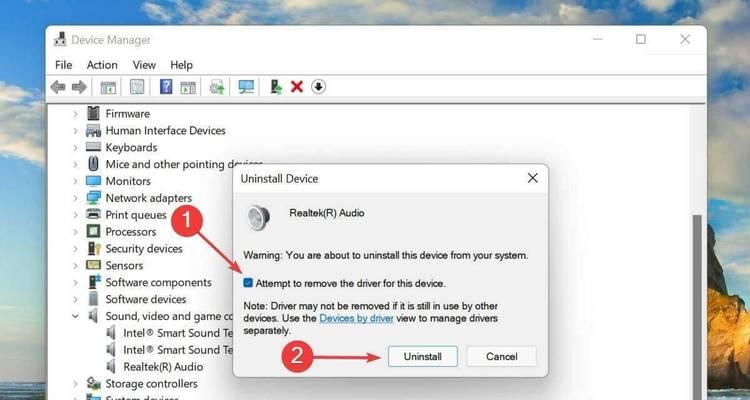
4.音频文件问题
音频文件本身可能在编码时就被降低音量,或者被压缩得太厉害,这是文件层面的问题。您需要通过以下方法调整:
使用音频编辑软件检查并调整音频文件的音量。
在播放器中设置,如使用“均衡器”提升音量。
5.硬件问题
硬件故障是导致声音变小的另一个原因,特别是扬声器和耳机等外接设备:
检查扬声器和耳机是否正常工作,尝试更换不同的设备测试。
如果是内置扬声器,可能需要检查扬声器连接是否松动或损坏。
6.操作系统错误或故障
不时地,操作系统的错误或故障亦可能影响声音输出:
确保您的Windows系统已经安装了最新更新,系统更新有时包含对声音问题的修复。
尝试运行系统自带的音频服务修复工具。
7.病毒或恶意软件
电脑受到病毒或恶意软件感染时,也可能导致声音问题:
使用杀毒软件进行全面扫描和清理。
确保实时保护功能开启,并定期更新防病毒数据库。
综合以上
通过以上七个方面的深入剖析,我们了解了电脑声音变小的多重原因,并提供了相应的解决方法。无论是软件设置、驱动程序、硬件设备还是系统本身的问题,只要您细心排查,几乎都能找到问题的所在。碰到声音问题时,请按照本文的指导进行一一排查,相信您很快就能恢复电脑的悦耳音质。
版权声明:本文内容由互联网用户自发贡献,该文观点仅代表作者本人。本站仅提供信息存储空间服务,不拥有所有权,不承担相关法律责任。如发现本站有涉嫌抄袭侵权/违法违规的内容, 请发送邮件至 3561739510@qq.com 举报,一经查实,本站将立刻删除。!
本文链接:https://www.xieher.com/article-8950-1.html